İphone'a Müzik Yükleme Yöntemleri

iPhone Telefonlara Müzik Nasıl Yüklenir?
Müzik dinlemek, hepimizin günlük yaşamının bir parçası. Günümüzde mobil cihazlar, istediğimiz müziği her yerde ve her zaman dinleyebilmemizi sağlayan en popüler araçlardan biri haline geldi. iPhone gibi akıllı telefonlar, yüksek ses kalitesi ve kullanıcı dostu müzik uygulamaları ile müzik dinlemeyi daha keyifli hale getiriyor.
Ancak, iPhone'a müzik yüklemek bazen biraz zorlu olabilir. Bu yazıda, iPhone'a nasıl müzik yükleneceği hakkında detaylı bir rehber sunacağız. İster iTunes kullanarak, ister iCloud Müzik Kitaplığı ile, isterseniz de farklı müzik yükleme uygulamaları ile müzik yüklemenin yöntemlerine birlikte bakacağız.
Ayrıca, iPhone'daki müzik dosyalarını yönetmenin ve iPhone'da yerleşik müzik uygulamasını kullanmanın ipuçlarını da öğreneceksiniz. Bu kılavuz, iPhone'da müzik yükleme konusunda her seviyedeki kullanıcılara yardımcı olacak.
iTunes Kullanarak iPhone'a Müzik Yükleme
iTunes programını indirdikten sonra telefonunuzu USB kablo ile bilgisayarınıza bağlayın. iTunes programı otomatik olarak başlayacaktır. Eğer başlamazsa logosuna tıklayıp programı açın.
İlk bağlamada telefonunuzu otomatik olarak algılayacaktır ve eş zamanlama yapıp telefon içerisindeki dosyaları bilgisayarınızdan görmenizi sağlayacaktır.
Aşağıdaki tüm işlemler Apple marka iOS işletim sistemine sahip tüm cihazlar için geçerlidir. (iPhone, iPad, iPod)
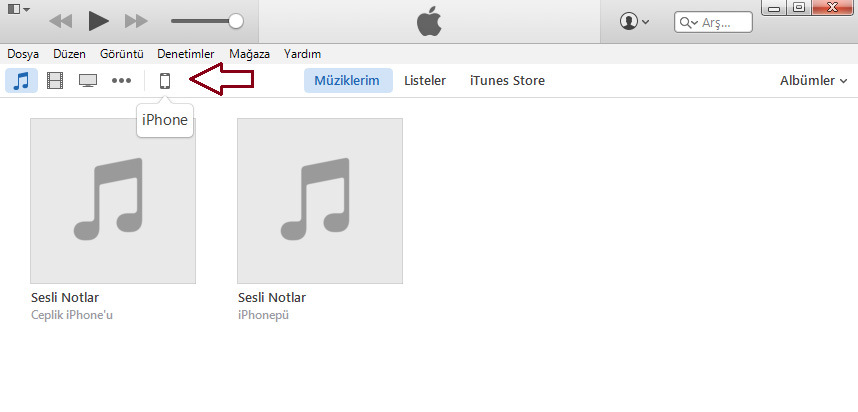
Eş zamanlamanın bitmesinin ardından görseldeki gibi telefon simgesi çıkacaktır. Bu simgeye tıklayın ve cihazınızın "Özet" bölümüne ulaşın.
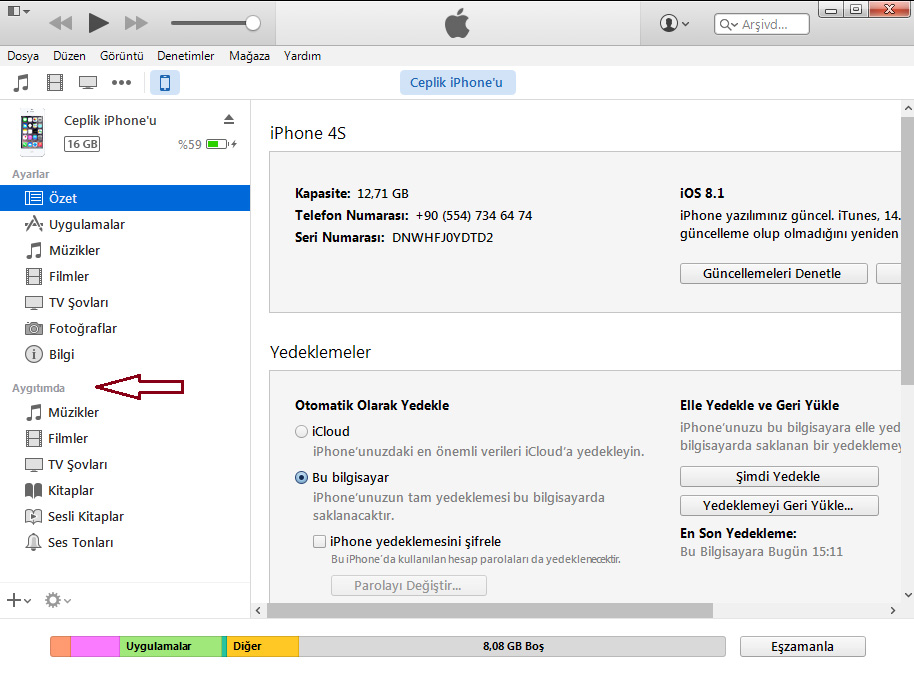
Ardından görseldeki gibi “Aygıtımda” kısmından “Müzikler” sekmesine tıklayın.
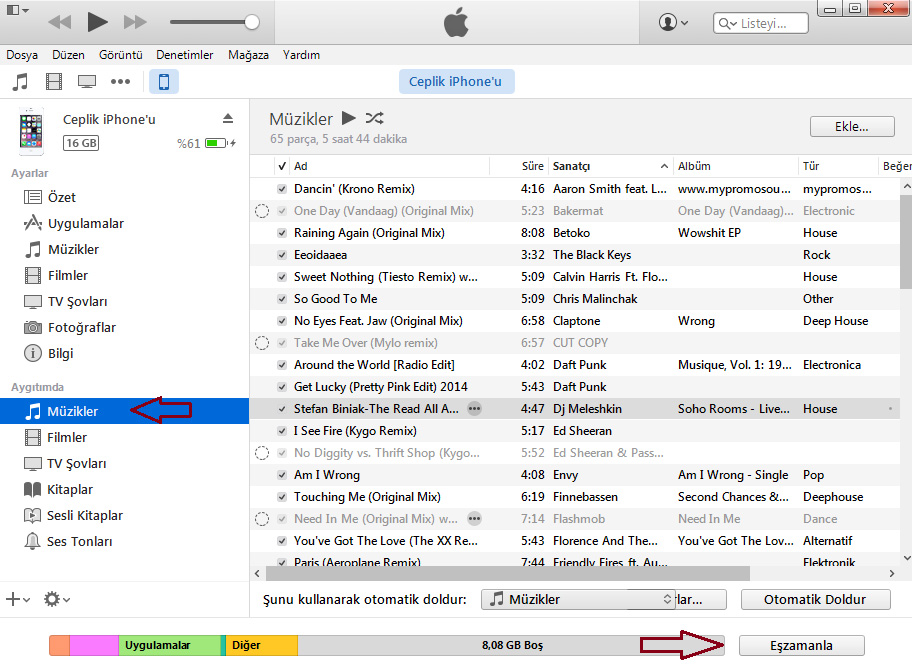
Müzikler sekmesine tıklamanızın ardından sağ tarafta cihazın içerisinde bulunan müzikleri göreceksiniz. Eğer cihazınızda müzik yoksa bu bölüm boş olacaktır oraya yeni müzik eklemeniz gerekecek.
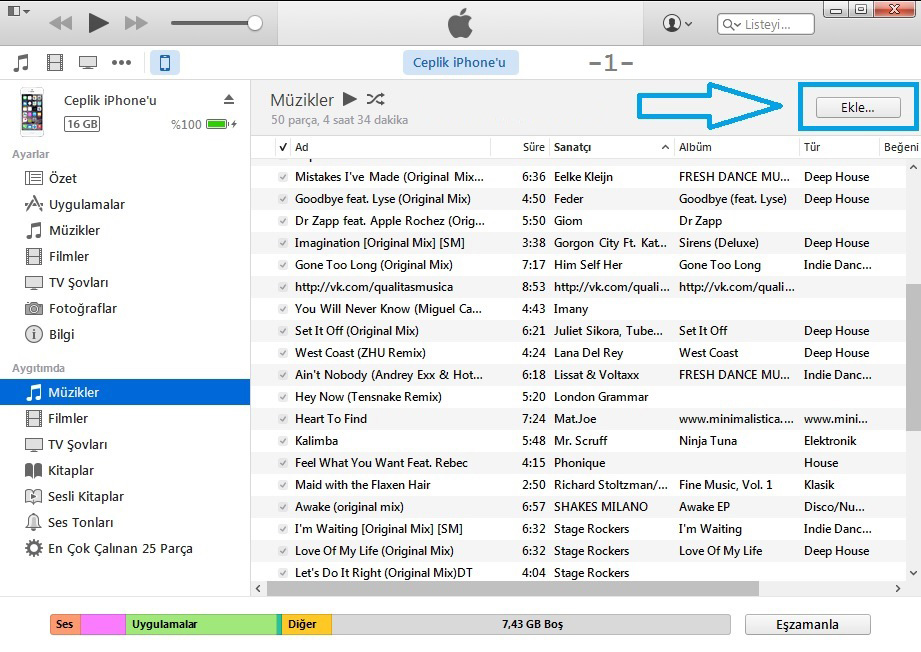
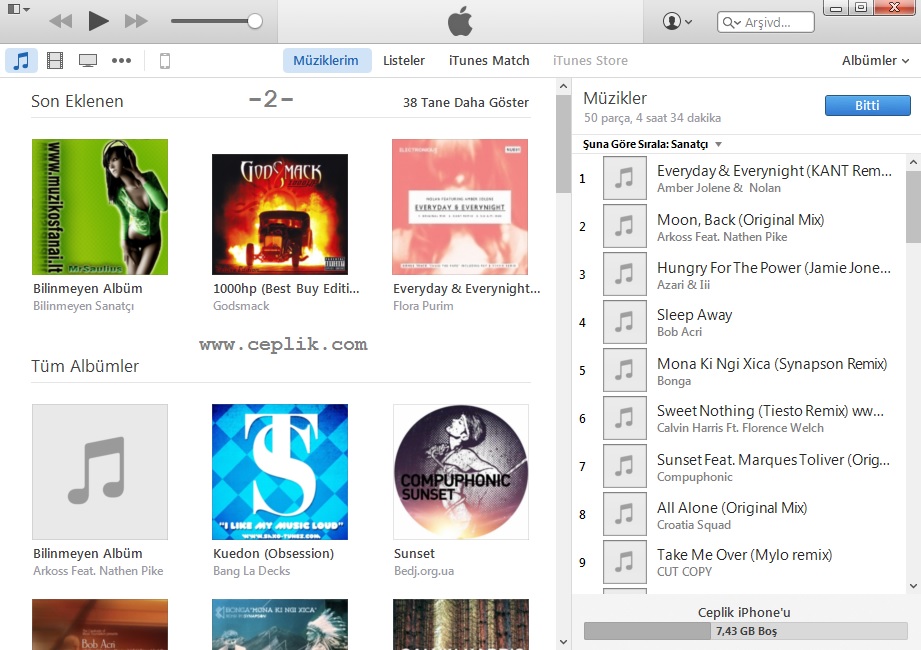
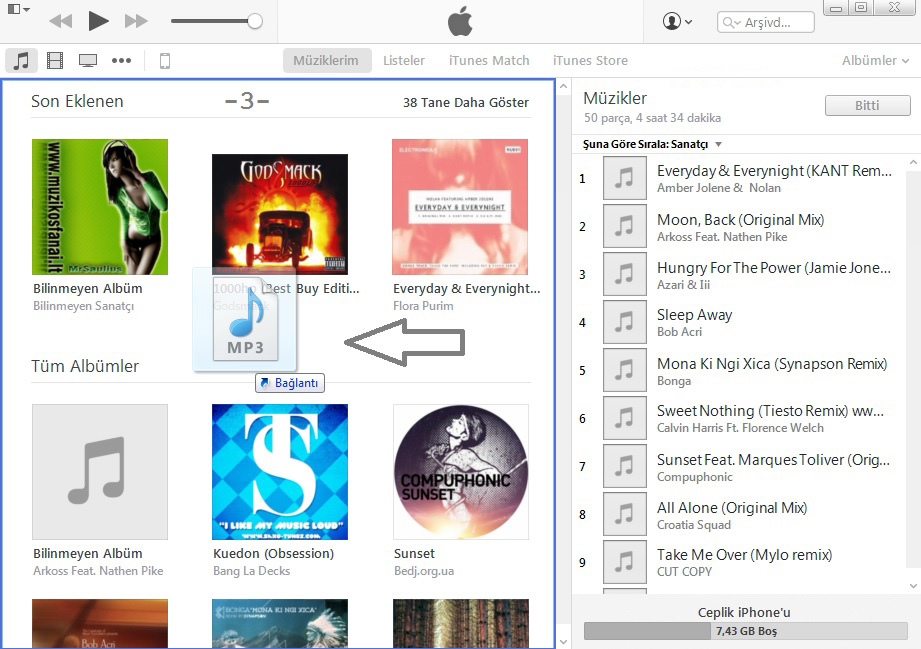
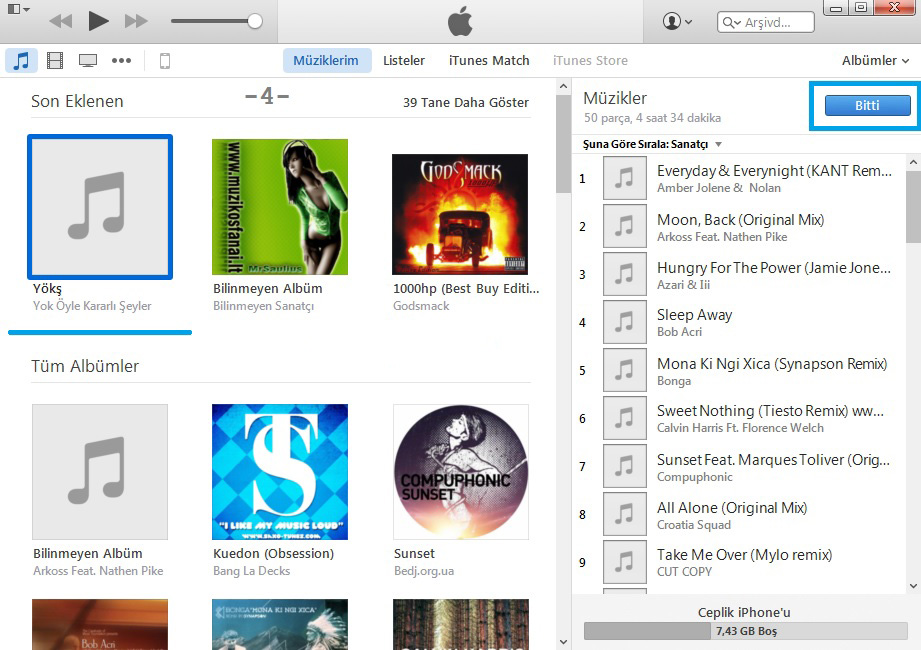
Sağ Yukarıdaki "Ekle" butonuna tıklayın. Cihazınızdaki müzikleri dosyanızdan sürükleyerek bu bölüme atın. Müziklerinizi attıktan sonra sağ üst taraftaki “Bitti” butonuna tıklayın. Son olarak “Eş zamanla” yapın ve bildirim ekranını takip edin. Ekranda bildirimler kaybolup Apple simgesi belirdiğinde işleminiz başarıyla gerçekleşmiş demektir.
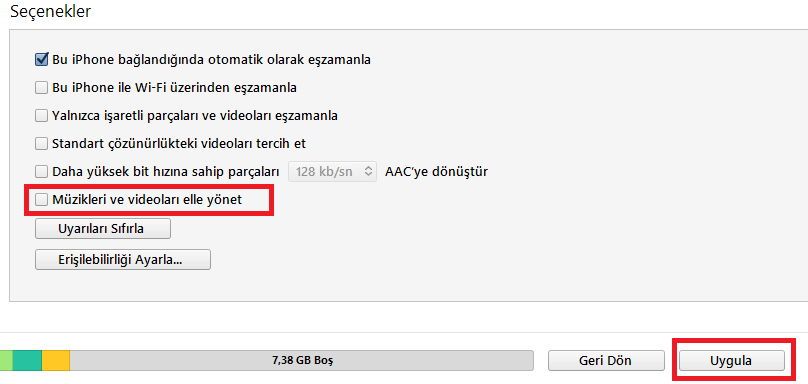
NOT: Eğer müzik sürükleyemiyorsanız “Özet” kısmından “Müzikleri ve Videoları Elle Yönet” seçeneğini işaretleyip “Uygula” butonuna basın. Böylece müziklerinizi sürükleyebileceksiniz.
NOT: Eğer tüm işlemlere rağmen cihaza müzik yükleyemiyorsanız, iTunes-Müzikler bölümünden sağ üst köşedeki “Ekle” butonunu kullanın.
iPhone'a Müzik Yükleme Uygulamaları

iPhone'a müzik yüklemenin en popüler yöntemlerinden biri, iTunes kullanmaktır. Ancak, iTunes'ın kullanımı bazen biraz karmaşık olabilir ve bazı kullanıcılar için uygun olmayabilir. Neyse ki, iPhone'a müzik yüklemek için birçok başka uygulama da mevcut.
Bazı uygulamalar, müzik yükleme işlemini çok kolay hale getirir ve hatta kablosuz bir şekilde müzik yüklemenize olanak tanır. İşte, iPhone'a müzik yükleme işlemini kolaylaştıran en iyi uygulamalar:
Dropbox: Dropbox, kullanıcıların müzik dosyalarını bulut depolama alanında saklamalarına olanak tanır ve bu dosyaları kablosuz olarak iPhone'a aktarmalarına izin verir.
Google Drive: Google Drive da benzer bir şekilde çalışır ve kullanıcılara müziklerini bulut depolama alanında saklamalarına ve cihazlarına indirmelerine olanak tanır.
Documents by Readdle: Bu uygulama, müzik dosyalarınızı cihazınıza kablosuz olarak aktarmak için kullanabileceğiniz bir dosya yöneticisi uygulamasıdır.
WALTR 2: WALTR 2, müzik dosyalarınızı iPhone'a kablosuz olarak yüklemenize olanak tanıyan bir uygulamadır. Ayrıca, dosyaların uygun formatta olması gerektiğine dair endişelerinizi de ortadan kaldırır.
Bu uygulamaların hepsi, müzik yükleme işlemini daha kolay hale getirmenin yanı sıra, müziklerinizi iPhone'unuzda yönetmenize de olanak tanır. Bu nedenle, iTunes'ın karmaşık işlemlerinden kaçınmak isteyenler için bu uygulamalar harika bir alternatif olabilir.
iCloud Müzik Kitaplığı ile iPhone'a Müzik Yükleme
iCloud Müzik Kitaplığı, kullanıcıların müziklerini bulut depolama alanında saklamalarına ve tüm Apple cihazlarına erişmelerine olanak tanıyan bir hizmettir. Bu hizmet, iPhone'a müzik yüklemek isteyenler için oldukça kullanışlıdır. İşte, iCloud Müzik Kitaplığı ile iPhone'a müzik yükleme işleminin adımları:
iCloud Müzik Kitaplığı'nı etkinleştirin: Ayarlar > Müzik > iCloud Müzik Kitaplığı seçeneğini açın.
Bilgisayarınızda iTunes'u açın: iCloud Müzik Kitaplığı, iTunes üzerinden müzik yükleme işlemini gerçekleştirir. Bu nedenle, müzik dosyalarınızı bilgisayarınızda iTunes'a yükleyin.
iTunes Match veya Apple Music aboneliği alın: iCloud Müzik Kitaplığı kullanmak için, iTunes Match veya Apple Music aboneliğine sahip olmanız gerekir. Bu abonelikler, iTunes'taki tüm müzik dosyalarınızı bulut depolama alanında senkronize etmenize olanak tanır.
Müzik dosyalarınızı iCloud Müzik Kitaplığı'na yükleyin: iTunes'ta, müzik dosyalarınızı iCloud Müzik Kitaplığı'na yükleyin. Dosyalarınızı yükledikten sonra, tüm Apple cihazlarınızda erişebilirsiniz.
iPhone'unuzu senkronize edin: iCloud Müzik Kitaplığı, müzik dosyalarınızı iPhone'unuza kablosuz olarak yükler. Ancak, dosyaların cihazınıza yüklenmesi biraz zaman alabilir. Bu nedenle, iPhone'unuzu şarj ederken veya Wi-Fi bağlantısı ile birlikte senkronize edin.
Bu yöntem, iCloud Müzik Kitaplığı aboneliğine sahip olanlar için oldukça kolay ve kullanışlı bir seçenektir. Tüm müzik dosyalarınızı iCloud'da saklayarak, cihazlar arasında kolayca senkronize edebilirsiniz. Bununla birlikte, iCloud Müzik Kitaplığı'nın ücretli bir abonelik gerektirmesi, bu yöntemi kullanmanın maliyetini artırabilir.
Airdrop ile Müzik Yükleme
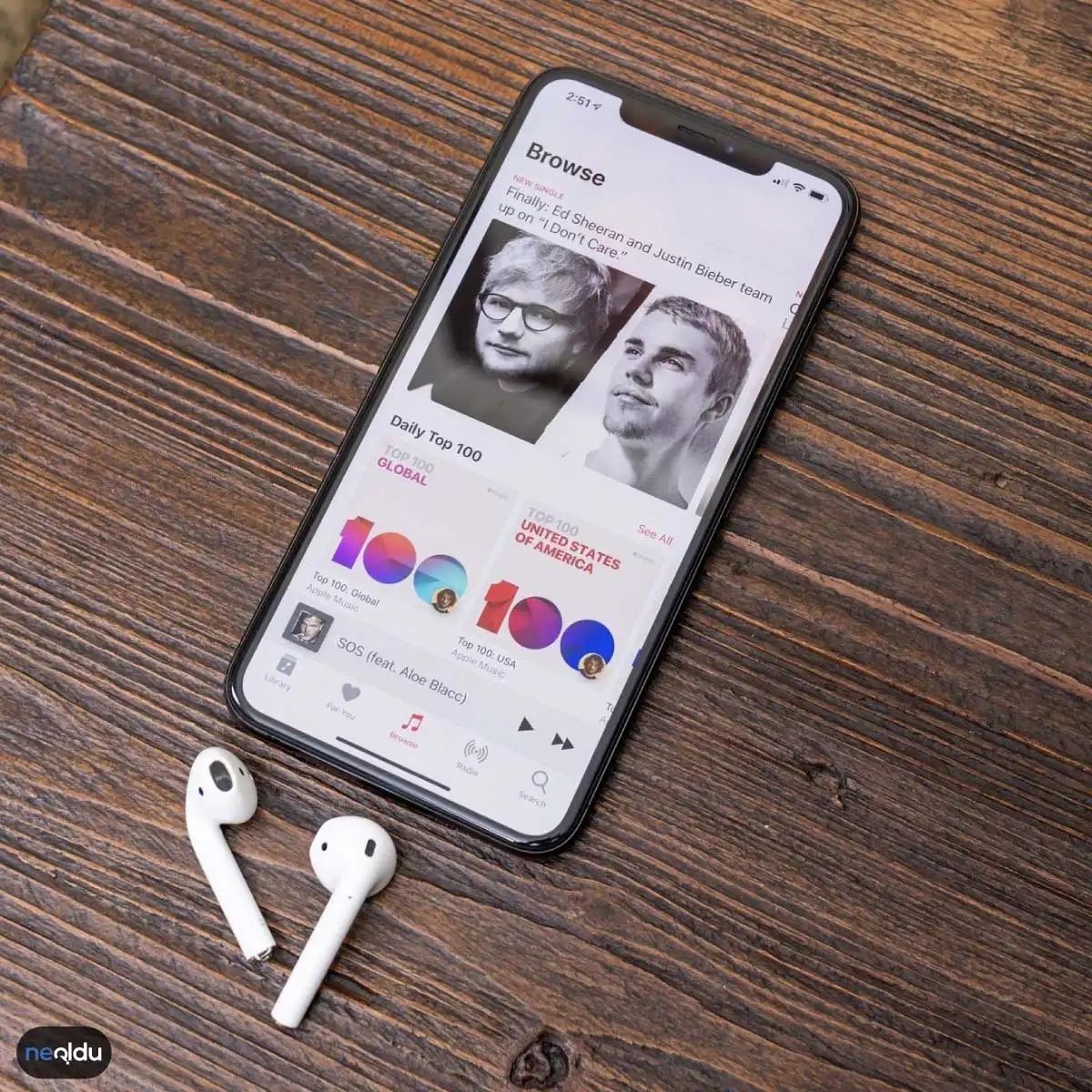
Airdrop, Apple cihazları arasında dosya paylaşımı yapmak için kullanılan hızlı ve kolay bir yöntemdir. İster bir fotoğraf, video, belge, müzik dosyası veya başka bir şey olsun, Airdrop, dosyaları hızlı bir şekilde paylaşmanın en iyi yollarından biridir. Bu nedenle, Airdrop'u kullanarak iPhone'unuza müzik yüklemek de oldukça kolaydır.
Öncelikle, Airdrop'un hem gönderen hem de alıcı cihazda açık olduğundan emin olun. Ardından, yüklemek istediğiniz müzik dosyasını seçin. Bunun için, iTunes veya başka bir müzik uygulamasından dosyayı seçebilir veya doğrudan bir dosya yöneticisi uygulamasından dosyayı bulabilirsiniz.
Dosyayı seçtikten sonra, "Paylaş" düğmesini bulun ve tıklayın. Ardından, "Airdrop" seçeneğini seçin ve müzik dosyasını yüklemek istediğiniz iPhone'unuzu seçin. Dosya, birkaç saniye içinde iPhone'unuza aktarılacaktır.
Airdrop, dosyaları yüklerken Wi-Fi veya Bluetooth kullanır, bu nedenle dosyaların yüklenebilmesi için iki cihazın da aynı Wi-Fi ağına bağlı olması gerekmez. Ancak, cihazların birbirlerine yakın olması gerektiğinden, Airdrop'u kullanarak müzik yüklemek için cihazların yakın bir mesafede olmasına dikkat edin.
iPhone'a müzik yüklemek için hangi yöntemleri kullanabilirim?
iPhone'a müzik yüklemek için birkaç yöntem kullanabilirsiniz. Bunlar arasında iTunes kullanarak bilgisayarınızdan senkronize etme, Apple Music veya Spotify gibi bir müzik uygulaması kullanma, iCloud Müzik Kitaplığına yükleme ve Airdrop gibi yöntemler bulunmaktadır.
iTunes kullanarak iPhone'a müzik yüklemek için ne yapmalıyım?
iTunes kullanarak müzik yüklemek için, öncelikle bilgisayarınıza iTunes yüklemeniz gerekir. Ardından, müzik dosyalarınızı iTunes'a ekleyin ve iPhone'unuzu bilgisayarınıza bağlayarak müzikleri senkronize edin.
Apple Music veya Spotify gibi bir müzik uygulaması kullanarak iPhone'a müzik yükleyebilir miyim?
Evet, Apple Music veya Spotify gibi bir müzik uygulaması kullanarak iPhone'unuza müzik yükleyebilirsiniz. Bu uygulamalarda, müziklerinizi doğrudan uygulama üzerinden indirebilir ve çevrimdışı dinlemek üzere kaydedebilirsiniz.
iCloud Müzik Kitaplığı nedir ve iPhone'a müzik yüklemek için nasıl kullanabilirim?
iCloud Müzik Kitaplığı, müzik dosyalarınızı bulutta saklayan bir Apple hizmetidir. Bu hizmeti kullanarak, müzik dosyalarınızı yükleyebilir ve tüm Apple cihazlarınızda erişilebilir hale getirebilirsiniz. iPhone'unuza müzik yüklemek için, iCloud Müzik Kitaplığı özelliğini etkinleştirmeniz ve ardından müzik dosyalarınızı iCloud'a yüklemeniz gerekir.
Airdrop'u kullanarak iPhone'a müzik yüklemek için nelere ihtiyacım var?
Airdrop'u kullanarak iPhone'a müzik yüklemek için, Wi-Fi ve Bluetooth özelliklerinin açık olması gerekmektedir. Ayrıca, dosyaları yüklemek için iki cihazın birbirine yakın olması gerekmektedir.



